728x90
반응형
유튜브 도전하기 위해서 먼저 영상편집이 제일 걱정이었습니다.
오늘은 유튜브 영상 편집 프로그램을 소개하기 위해 포스팅 작성 합니다.
무료 영상편집 프로그램 순위가 궁금하시면 아래 링크 통해서 선택 부탁 드립니다.
2023.05.21 - [정보 및 꿀팁] - 영상 편집 프로그램 무료 BEST 5 / 무료 다운로드
영상 편집 프로그램 무료 BEST 5 / 무료 다운로드
동영상 편집 프로그램은 정말 다양하게 존재하고 있다. 대부분 비슷한 기능을 보유하고 있어 처음 영상 편집에 도전하는 이들에게는 어떤 프로그램을 사용해야 할지 고민이다. 하지만 다행히도
heojunyoung.tistory.com
1. Shotcut 다운로드 링크
- 먼저 하기 링크로 접속해서 샷컷 다운로드 진행 합니다.
Shotcut - Download
Release 23.05 Updated to 23.05.14 Posted on 14 May 2023 New Version 23.05 Posted on 07 May 2023 Beta Version 23.04 Posted on 02 Apr 2023 Alpha Version 23.03 Posted on 03 Mar 2023
shotcut.org
반응형
2. 샷컷 자막 추가 방법
- 영상 편집 프로그램 샷컷 초기 실행 화면 모습입니다.
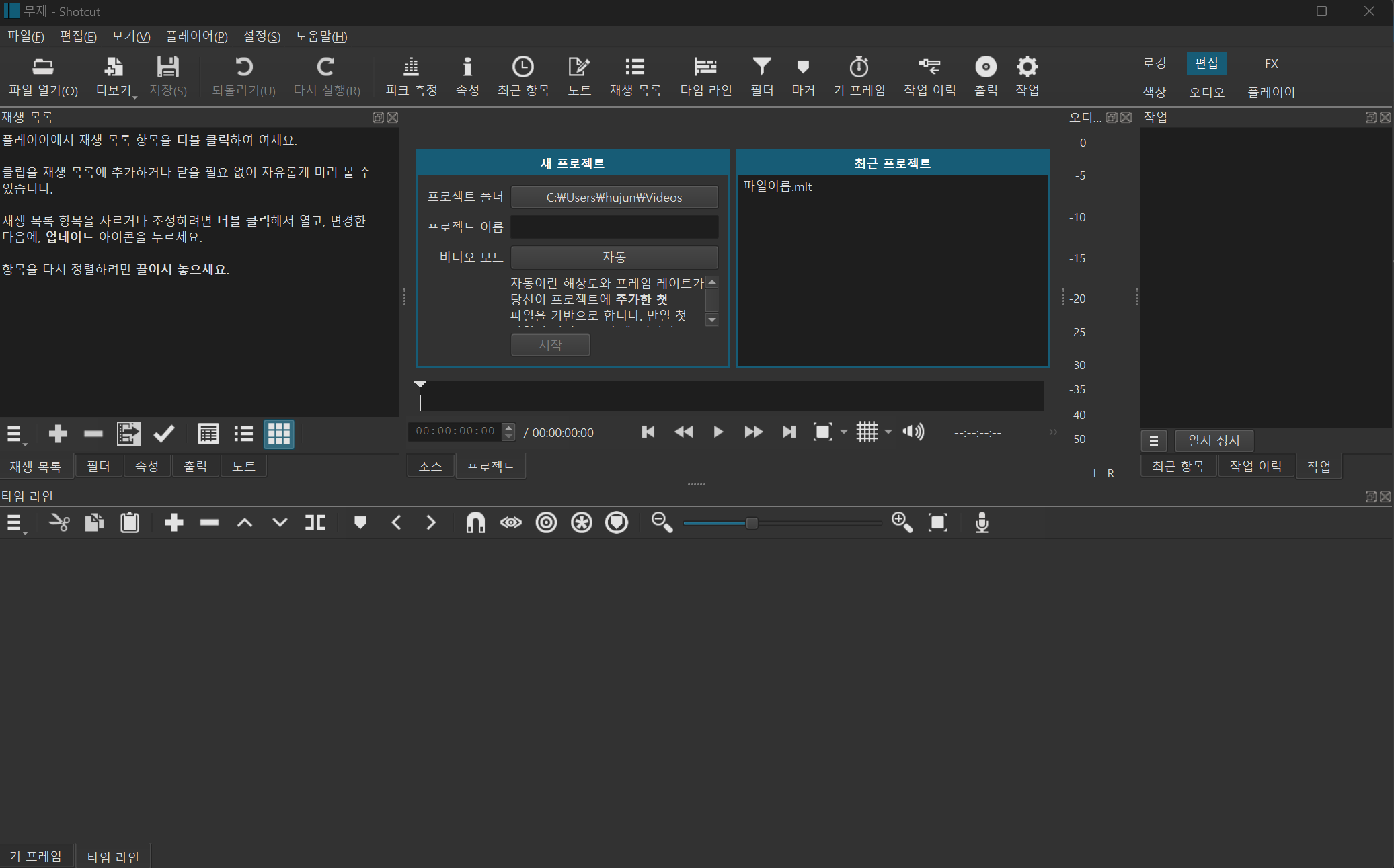
- 하단 쪽에 있는 메뉴 선택 후 트랙 작업 -> 트랙 삽입을 선택합니다.

- 아래 그림과 같이 트랙이 추가된 모습을 볼 수 있습니다.

- 상단에 더 보기 -> 텍스트를 선택합니다.

- 아래 사진과 같이 텍스트 관련 팝업 창이 생깁니다.
- 추가하고 싶은 자막을 기입합니다.

- 자막이 추가된 모습을 볼 수 있습니다.
- 자막 수정을 원하시면 왼쪽 텍스트에서 수정이 가능합니다.

- 추가된 자막을 아래 그림과 같이 덮어쓰기 버튼을 눌러 추가해줍니다.

- 아래 사진과 같이 자막이 추가된 모습을 볼 수 있습니다.
- 해당 구역을 드레그 하여 자막 나오는 시간, 자막 추가 시간 위치를 지정할 수 있습니다.

- 추가로 필터 영역에서 자막 글꼴, 자막 색, 크기 등등을 변경할 수 있습니다.

반응형
'Youtube 도전-Shotcut사용법(샷컷)' 카테고리의 다른 글
| Youtube 구독자 늘리기 : 유튜브 구독자 늘리는 방법! (28) | 2023.07.12 |
|---|---|
| 샷컷 영상 확대와 축소 방법 : Shotcut 줌인 줌아웃 기능 사용법 (20) | 2023.07.04 |
| Youtube 유튜브 프로필 사진 변경 / 재생목록 추가 방법 (46) | 2023.07.03 |
| 샷컷으로 영상 자르기 / 샷컷 영상 편집 방법 (29) | 2023.05.27 |
| 유튜브 수익 조건, 수익 방법, 예상 수익(예상수익 조회 사이트) (40) | 2023.05.22 |




댓글